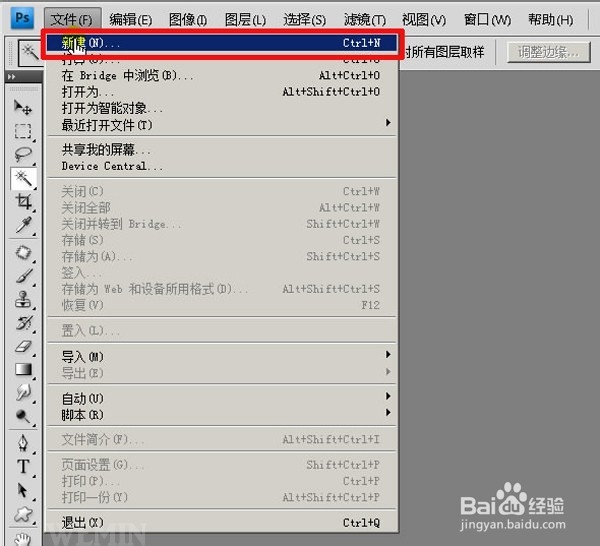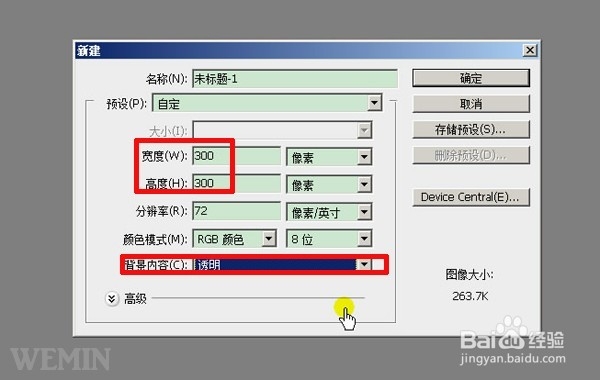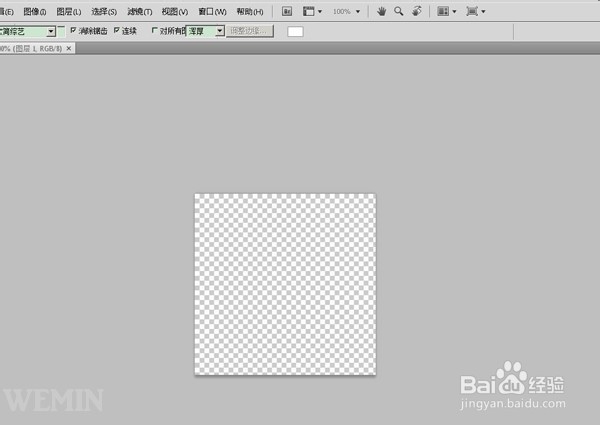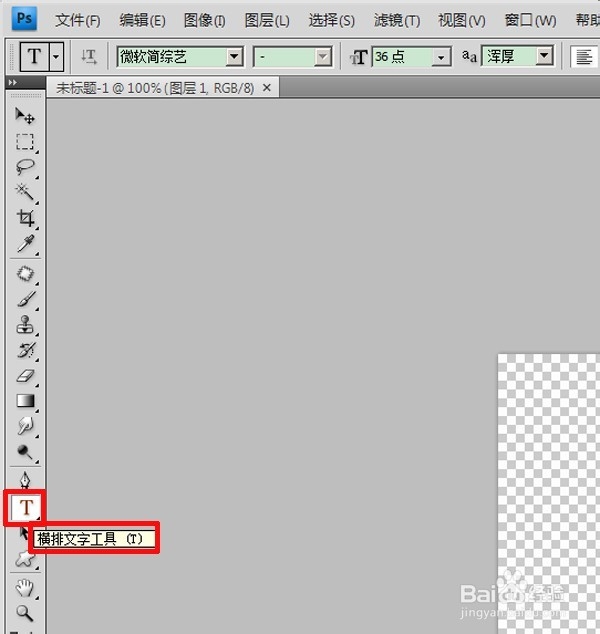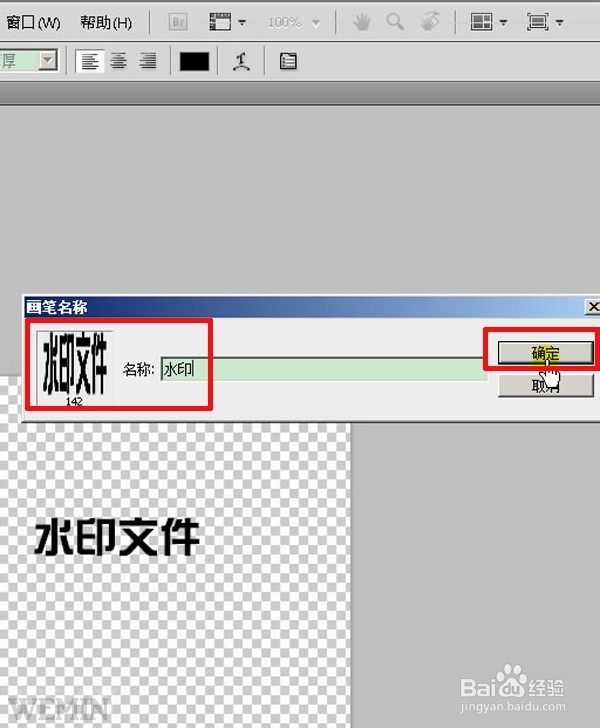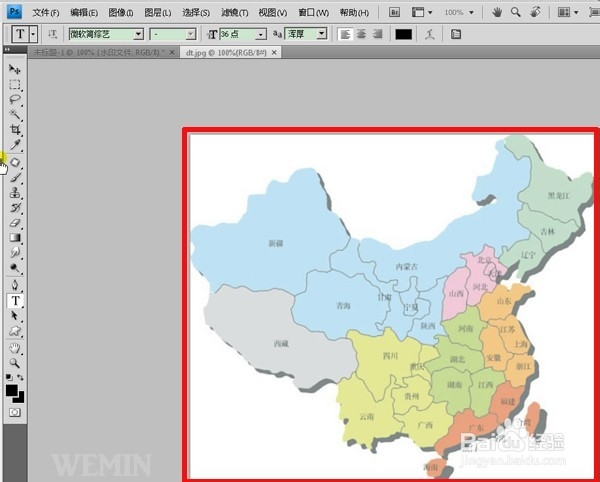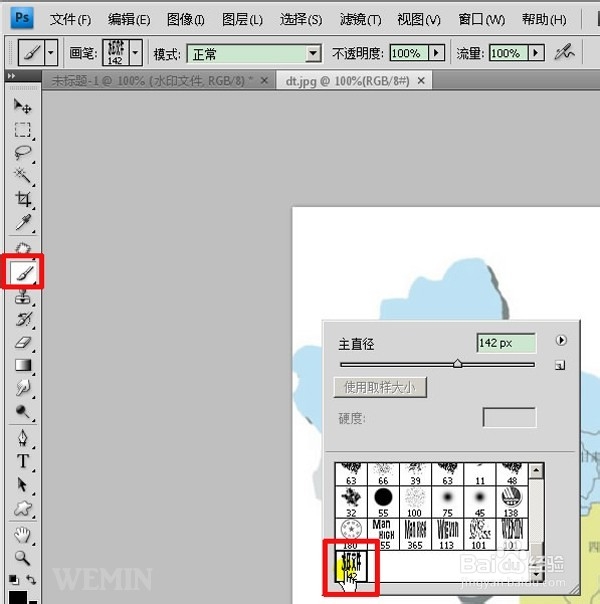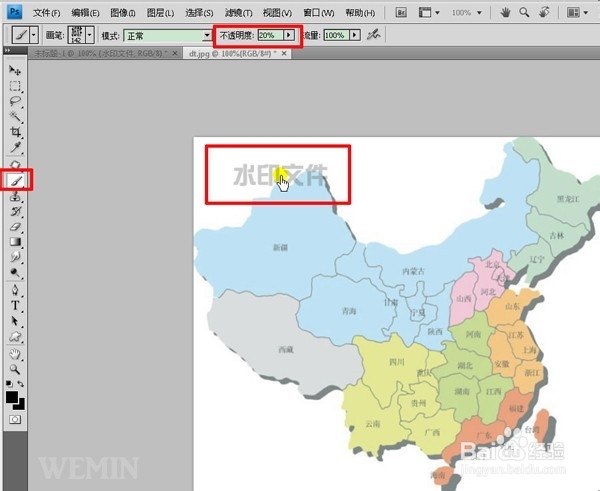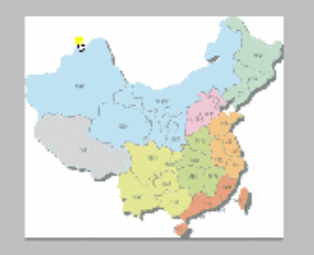用PS快速做水印的简单方法
1、第一步,打开photoshop软件,点击右上角【文件】菜单中的【新建】命令。
2、第二步,在弹出的新建文件选项对话框中,选好图片的尺寸,根据自己的需要来设置,【背景内容】处选择【透明】。然后点击【确定】会建立出一个透明的图层。
3、第三步,点击左侧大T图标,激活【横排文字工具】,然后在透明图层上点击一下鼠标,出现闪烁的竖杠光标“丨”后开始输入水印需要的文字。
4、第四步,输入好文字后,点击【编辑】菜单下的【定义画笔预设】命令。在弹出的对话框中给自己的水印文件起个好记的名字
5、第五步,打开需要加水印的图片。然后选择左侧【画笔工具】,再点击鼠标右键,在笔刷选项里往下拉咿蛙匆盗动滑块可以找到刚刚保存为笔刷的水印文字。点击选择水印笔刷。
6、第六步,在目标图片上需要加水印的位置点击一下鼠标,我们的水印文字就像盖章一样印在图片上了。烂瘀佐栾这里建议调一下透明度,一是减轻对原图的遮挡程度。二时更好的保护水印不那么容易被别人去掉。
声明:本网站引用、摘录或转载内容仅供网站访问者交流或参考,不代表本站立场,如存在版权或非法内容,请联系站长删除,联系邮箱:site.kefu@qq.com。
阅读量:34
阅读量:85
阅读量:82
阅读量:93
阅读量:92